Presentaciones PowerPoint. 🚘 🚦CARRETERA 3 🚧 🚘. Infografía animada. PLANTILLA GRATIS
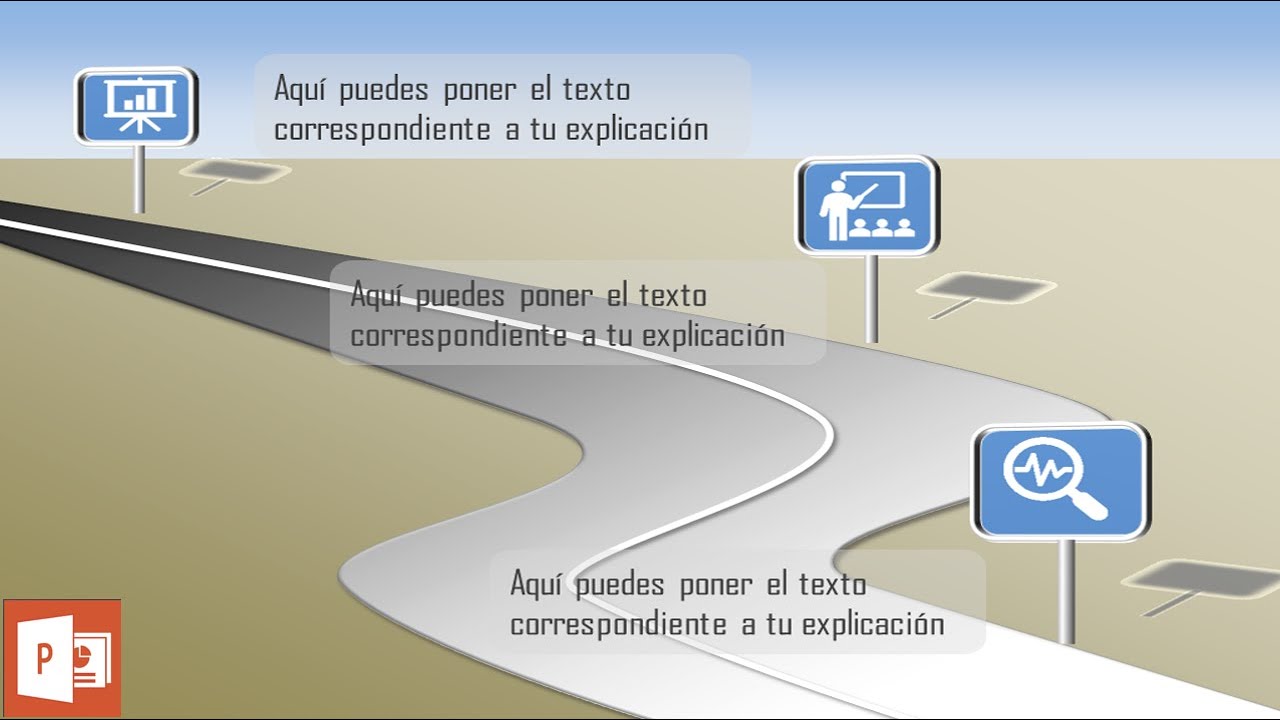
hola bienvenidos al canal es fácil en este tutorial os voy a mostrar una plantilla en power point con tres opciones también se puede utilizar como una infografía en la presentación al hacer clic cambiarán las señales pasarán de mostrar su número de opción al icono y el texto correspondiente si queréis descargar esta plantilla gratis decídmelo en los comentarios pero es muy fácil de hacer si os gustan estos vídeos no olvidéis suscribiros al canal seguid el vídeo con una nueva diapositiva en blanco lo primero que tenemos que hacer es preparar la carretera en insertar forma libre para trabajar con este elemento se arrastra y se pulsa el botón izquierdo del ratón en los puntos que queremos marcar primero van a ser líneas rectas como es una forma cerrada tendremos que empezar y terminar en el mismo punto señalada la forma se pulsa el botón derecho del ratón modificar puntos sobre el punto botón derecho del ratón punto suave se puede modificar la posición y la forma en formato estilos de forma color de línea sin línea relleno degradado color negro claro el 15% en este delimitador blanco tipo lineal dirección oscuro superior izquierda sombra exterior abajo derecha formato bisel superior ancho y alto tres puntos insertar formas curvas para terminar el trazo se hace un doble clic botón derecho del ratón modificar puntos formato estilos de forma estilo de línea ancho cuatro puntos color de línea blanco y sombra exterior abajo derecha ahora el fondo de la diapositiva insertar formas rectángulo el ancho de la diapositiva sera y estilos de forma sin línea relleno degradado en dos tonos de azul tipo lineal dirección más oscuro en la zona de arriba para copiar una forma seleccionada se arrastra el ratón a la vez que se pulsa la tecla control y el botón izquierdo del ratón esta forma irá hasta abajo de la diapositiva alineadas a la izquierda las dos formas esto será el suelo relleno degradado en tonos canela se modifica la dirección se agrupan las dos formas y se envían al fondo bueno ya va tomando forma la diapositiva para las señales insertar formas rectángulos redondeados estilos de forma color de línea blanco estilo ancho 6 puntos formato 3-d diesel pendiente insertar un rectángulo contorno de forma sin contorno se ajusta el tamaño de la señal formato de forma relleno degradado blanco oscuro el 35% negro claro 25% y en este otro delimitador blanco se cambia la dirección vertical se agrupan las dos formas estilos de forma giro 3d perspectiva izquierda para hacer la sombra hay que copiar esta señal un atajo para duplicar expulsar a la vez las teclas control a lt d se quitan contorno y formato 3-d con relleno gris y transparencia al 15 iluminado y bordes suaves 9 puntos a esta forma transparencia 17% bordes suaves dos puntos sedes agrupan se unen las dos formas y se vuelven a agrupar en estilos de forma giro 3d paralelo fuera de eje colocada la sombra ahora se agrupa con la señal las flechas del teclado nos permiten mover los elementos seleccionados en este caso nos resultan más útiles que el ratón debemos duplicar la señal vamos a necesitar 3 está un poco más pequeña y está como se supone que está más lejos pues más pequeña todavía yo ya tengo preparados los iconos los pego con control v insertar cuadro de texto se cambia el tipo de fuente tamaño color tres opciones tres números cada uno con distinto tamaño de menor a mayor como las señales ahora el texto e insertar formas rectángulo redondeado se cambian fuente tamaño alineado en estilos de forma sin línea relleno sólido blanco oscuro al 15% transparencia a 61% color de fuente negro claro 25 3 textos para que sea más fácil vamos a comenzar con las animaciones despliego el panel el número tiene animación de salida desvanecer al hacer clic duración 075 el icono animación de entrada zoom duración 0 75 con la anterior y retraso 025 texto desplazarse después de la anterior duración 075 retraso 025 desde abajo una vista previa quedará así ahora vamos simplemente a copiar animaciones seleccionó el primer número copiar animación y aplicar al número 2 se cambia a después de la anterior el icono copiar animación aplicar el texto copia la animación y aplicar se vuelven a copiar las animaciones y se van aplicando ya están puestas todas las animaciones una vista previa quedará así la presentación ya está terminada y este es el resultado si os ha gustado el vídeo dadle a like dejadme comentarios y no olvidéis suscribiros si aún no lo habéis hecho hasta pronto